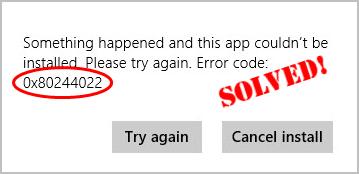
dacă aveți un cod de eroare 0x80244022 în mijlocul unei actualizări Windows, nu vă panicați. Mulți utilizatori au avut și această durere de cap. Din fericire, au abordat cu succes problema cu următoarele remedieri, așa că citiți mai departe și verificați-le…
- 6 remedieri pentru 0x80244022 eroare de actualizare Windows
- remediere 1: Verificați setările orei și datei sistemului
- Fix 2: rulați Windows Update Troubleshooter
- Fix 3: Run DISM
- Fix 4: Resetați componentele Windows Update
- Fix 5: Microsoft Server este prea ocupat
- Fix 6: vrei să rezolvăm problema pentru tine?
6 remedieri pentru 0x80244022 eroare de actualizare Windows
este posibil să nu trebuiască să încercați toate remedierile; lucrați doar până când problema codului de eroare dispare.
- verificați setările pentru ora și data sistemului
- rulați depanatorul Windows Update
- rulați DISM
- Resetați componentele Windows Update
- Microsoft Server este prea ocupat
- doriți să remediem problema pentru dvs.?
remediere 1: Verificați setările orei și datei sistemului
setările greșite ale orei și datei sistemului pot duce la faptul că computerul dvs. nu poate comunica cu serverele Microsoft, prin urmare, această eroare de actualizare Windows 0x80244022. Pentru a ne asigura că avem setările corecte:
1) pe tastatură, Apăsați tasta siglă Windows ![]() și tastați data, apoi faceți clic pe data & Setări oră.
și tastați data, apoi faceți clic pe data & Setări oră.
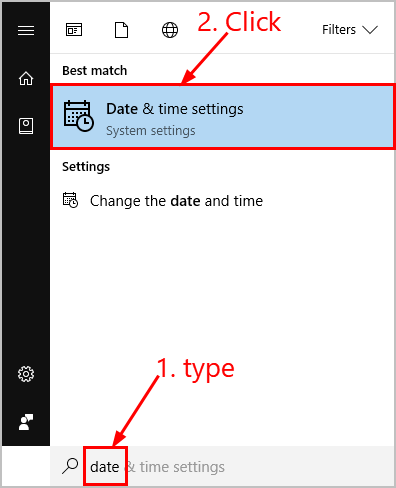
2) Asigurați-vă că comutatoarele Setați automat ora și setați automat fusul orar sunt ambele activate.
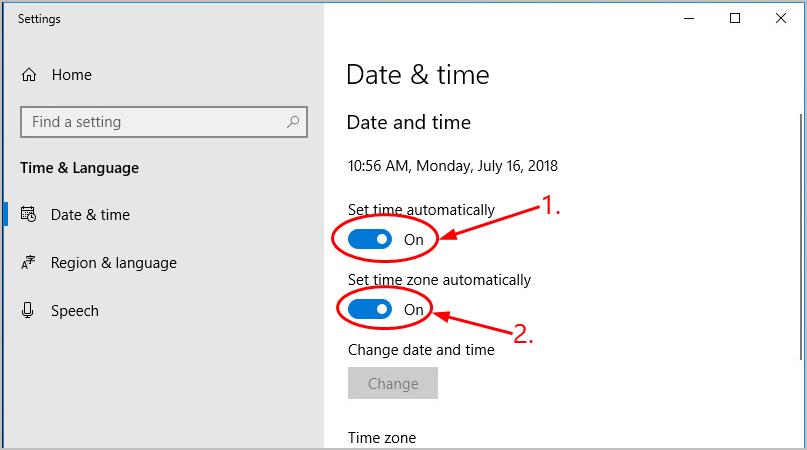
3) Reporniți computerul, rulați din nou Windows Update și vedeți dacă funcționează de data aceasta.
Fix 2: rulați Windows Update Troubleshooter
Windows Update Troubleshooter este un instrument util de depanare care ne ajută să rezolvăm problemele de actualizare. Iată cum să executați depanatorul:
1) pe tastatură, Apăsați tasta siglă Windows ![]() și tastați Depanare, apoi faceți clic pe Depanare.
și tastați Depanare, apoi faceți clic pe Depanare.

2) Faceți clic pe Windows Update > rulați depanatorul.

3) Urmați instrucțiunile de pe ecran pentru a depana.
4) Reporniți computerul și vedeți dacă acest lucru a remediat eroarea.
Fix 3: Run DISM
DISM (Deployment Image & Service Management) este un alt instrument care ne ajută să remediem erorile cauzate de corupție Windows (0x80244022 în acest caz). Pentru a rula DISM:
1) pe tastatură, Apăsați tasta siglă Windows ![]() și tastați cmd. Apoi faceți clic dreapta pe Command Prompt și faceți clic pe Run as administrator.
și tastați cmd. Apoi faceți clic dreapta pe Command Prompt și faceți clic pe Run as administrator.

2) tastați următoarea comandă și apăsați Enter:
DISM.exe /Online /Cleanup-image /Restorehealth

așteptați un timp pentru ca întregul proces să se termine.
3) Tastați sfc /scannow și apăsați Enter.
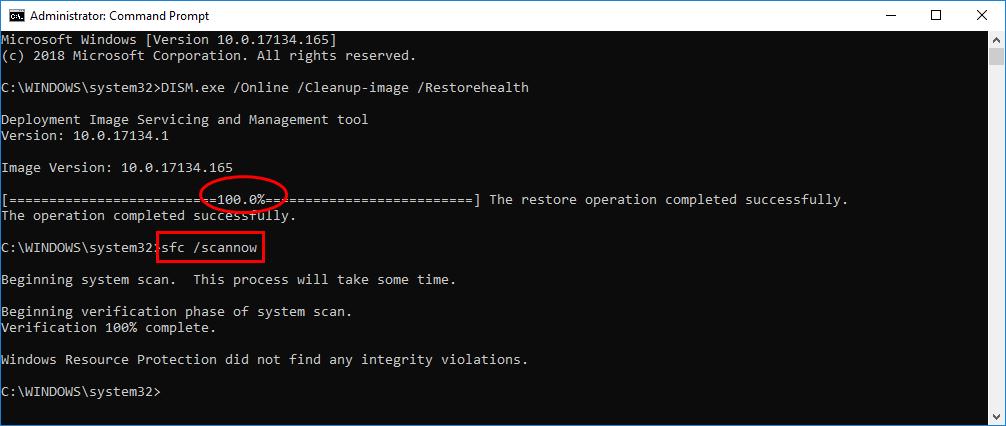
4) Reporniți computerul, efectuați din nou actualizarea și vedeți dacă funcționează cu succes de data aceasta.
Fix 4: Resetați componentele Windows Update
componentele Windows Update corupte pot fi, de asemenea, responsabile pentru codul nostru de eroare 0x80244022. Dacă acesta este cazul, atunci ar trebui să resetăm componentele pentru a rezolva problema. Pentru a reseta componentele Windows Update:
1) de pe tastatură, Apăsați tasta siglă Windows ![]() și tastați cmd. Apoi faceți clic dreapta pe Command Prompt și faceți clic pe Run as administrator.
și tastați cmd. Apoi faceți clic dreapta pe Command Prompt și faceți clic pe Run as administrator.

2) tastați următoarele comenzi și apăsați Enter după fiecare:
net stop bits
net stop wuauserv
net stop appidsvc
net stop cryptsvc
(aceste comenzi vor opri serviciile pe care Windows Update le necesită pentru a descărca și instala actualizări.)
3) Copiați & lipiți următoarele comenzi și apăsați Enter după fiecare:
Ren %systemroot%\SoftwareDistribution SoftwareDistribution.old
Ren %systemroot%\system32\catroot2 catroot2.old
4) încă în linia de comandă, tastați aceste comenzi și apăsați Enter după fiecare pentru a reporni serviciile pe care le-ați închis chiar acum:
net start bits
net start wuauserv
net start appidsvc
net start cryptsvc
5) Reporniți computerul, rulați din nou Windows Update și verificați dacă problema codului de eroare a fost sortată.
Fix 5: Microsoft Server este prea ocupat
prea mulți utilizatori care descarcă aceeași actualizare Windows în același timp pot provoca supraîncărcarea serverului Microsoft, de unde și Codul de eroare. Dacă acesta este cazul, Nu putem face prea multe decât să așteptăm o zi sau două pentru ca serverul să funcționeze din nou normal.
Fix 6: vrei să rezolvăm problema pentru tine?
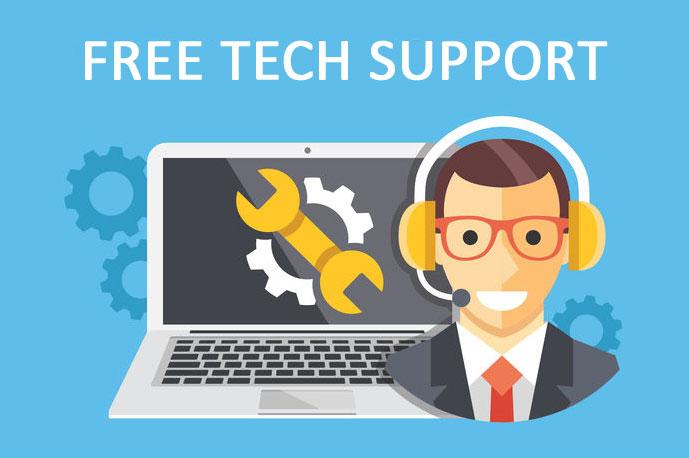
dacă remedierea de mai sus nu a funcționat și nu aveți timp sau încredere pentru a depana problema pentru dvs., determinați-ne să o remediem pentru dvs. Tot ce trebuie să faceți este să cumpărați un abonament de 1 an la Driver Easy (doar 29 USD.95) și beneficiați de asistență tehnică gratuită ca parte a achiziției. Aceasta înseamnă că puteți contacta direct tehnicienii noștri de calculator și vă puteți explica problema, iar aceștia vor investiga pentru a vedea dacă o pot rezolva de la distanță.